Comment afficher les widgets WordPress dans les colonnes
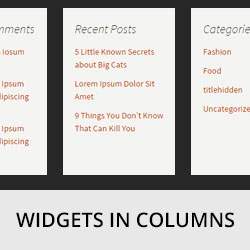
Souhaitez-vous afficher vos widgets WordPress en colonnes? Et si nous vous disions qu'il existe un moyen simple de le faire sans aucune connaissance du code. Dans cet article, nous allons vous montrer comment afficher des widgets WordPress en colonnes sans écrire de code HTML ou CSS.

Didacticiel vidéo
Abonnez-vous à WPBeginnerSi vous n'aimez pas la vidéo ou si vous avez besoin de plus d'instructions, continuez à lire..
La première chose à faire est d’installer et d’activer le plugin Widgets in Columns. Lors de l'activation, allez simplement à Apparence »Widgets.
Ensuite, faites glisser un widget que vous souhaitez afficher en colonne. Dans les paramètres du widget, vous remarquerez un nouveau menu déroulant intitulé width.
Ici, vous devez sélectionner la largeur souhaitée pour le widget..

Vous pouvez choisir la largeur en fonction du nombre de colonnes de widgets que vous souhaitez dans une ligne..
Par exemple: si vous voulez trois colonnes, choisissez un tiers (1/3). Vous pouvez également télécharger une icône pour votre widget.
Une fois que vous avez ajouté la première ligne de vos colonnes de widgets, vous pouvez faire glisser un widget diviseur à partir des widgets disponibles..
Ce widget de division vous permet de démarrer une nouvelle ligne de widgets dans la même zone de widget..
Ce plugin est livré avec trois types de diviseurs: .diviseur, .Pause, et .clair.
Après avoir ajouté vos widgets, vous pouvez prévisualiser votre site pour voir vos widgets en colonnes..
C'est tout. Nous espérons que cet article vous a aidé à afficher les widgets WordPress dans les colonnes d'une zone de widgets..
Vous voudrez peut-être aussi savoir comment ajouter des styles personnalisés aux widgets WordPress.
Si vous avez aimé cet article, abonnez-vous à nos tutoriels vidéo sur la chaîne YouTube pour WordPress. Vous pouvez aussi nous trouver sur Twitter et Google+.


